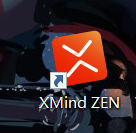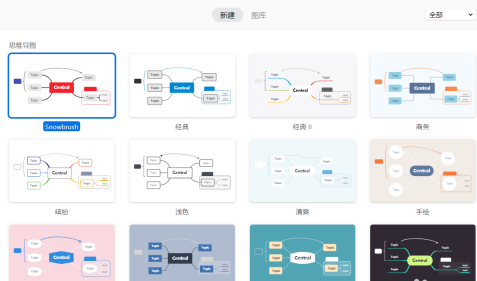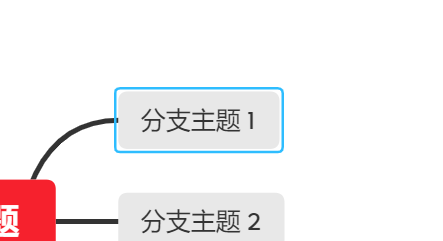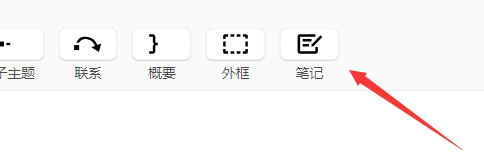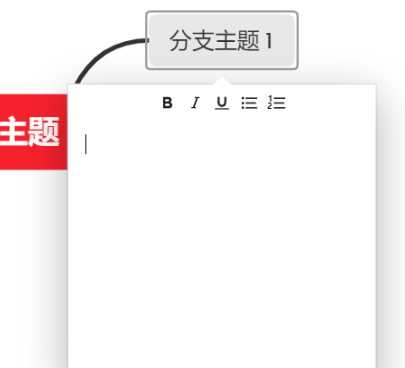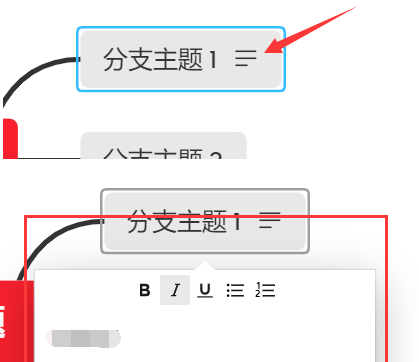Verwenden Sie die XMind-Software auch in Ihrem Büro? Wissen Sie, wie man in XMind Kommentare hinzufügt? Als nächstes zeigt Ihnen der Editor die Methode zum Hinzufügen von Kommentaren in XMind. Interessierte Benutzer können einen Blick darauf werfen. Wie füge ich Kommentare in XMind hinzu? Der erste Schritt zum Hinzufügen von Kommentaren in XMind besteht darin, Xmind zu öffnen.
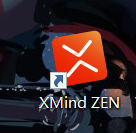
Der zweite Schritt besteht darin, eine Mindmap-Datei zu erstellen.
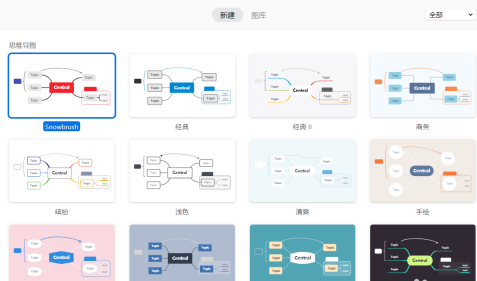
Der dritte Schritt besteht darin, eine Mindmap entsprechend Ihren Anforderungen zu erstellen und auf das Kontrollkästchen zu klicken, an dem Sie Kommentare hinzufügen möchten.
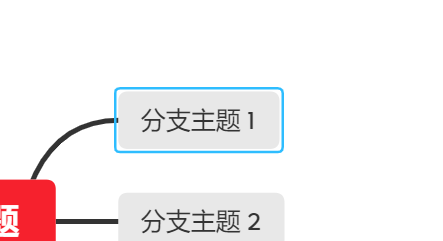
Schritt 4: Klicken Sie auf die Notizschaltfläche in der Symbolleiste.
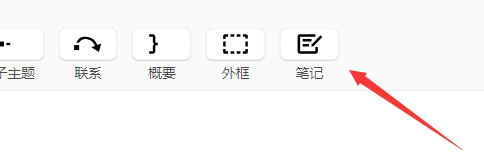
Der fünfte Schritt besteht darin, den Inhalt der Notiz einzugeben und auf die leere Oberfläche zu klicken, um das Hinzufügen des Kommentars abzuschließen.
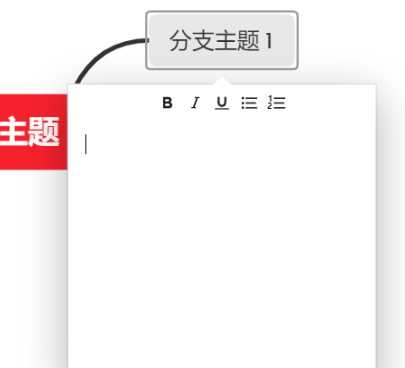
Schritt 6: Sehen Sie sich die Kommentare noch einmal an und klicken Sie auf die drei Balken neben dem Auswahlfeld, um die Kommentare zu öffnen.
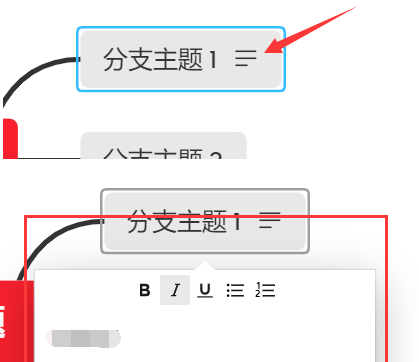
Das obige ist der detaillierte Inhalt vonSo fügen Sie Kommentare in XMind hinzu. So fügen Sie Kommentare in XMind hinzu. Für weitere Informationen folgen Sie bitte anderen verwandten Artikeln auf der PHP chinesischen Website!